dns网址怎么设置,对于这个问题大家应该都比较陌生,我们一般都是默认自动获取dns,不需要我们自己去设置。但是应该有部分小伙伴会遇到过能上网但是打不开网页的情况吧,这种时候就需要我们手动的去设置dns了。具体该怎么做,请看下文小编操作。

1、按“win+r”键呼出运行窗口,输入“cmd”回车即可。
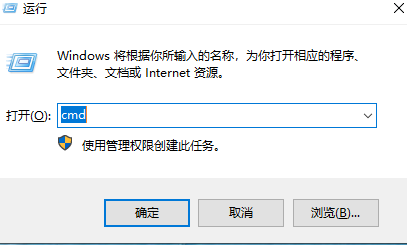
2、输入“ipconfig/all”回车即可看到DNS服务器地址,如下图所示。
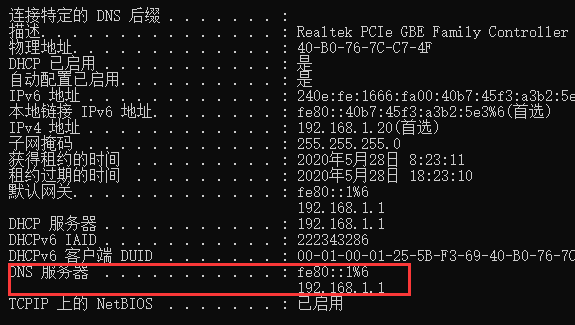
3、在桌面的左下方开始键点击,找到“设置”。
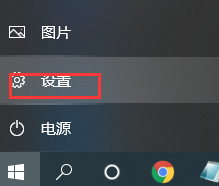
4、找到并点击“网络和Internet”。
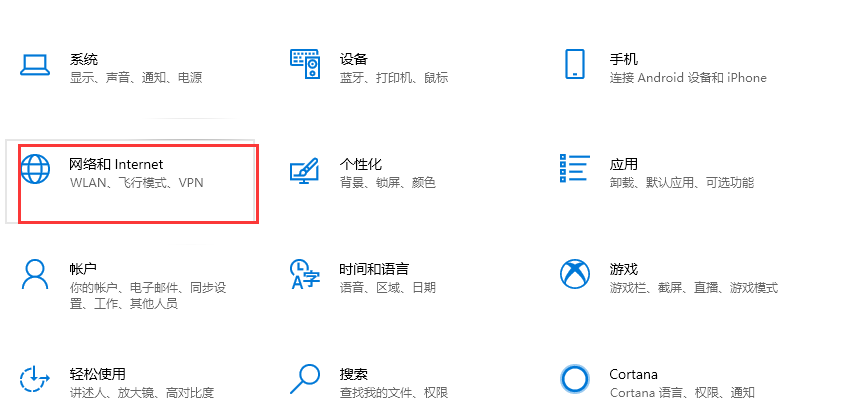
5、在“状态”选项中,点击“更改适配器选项”。
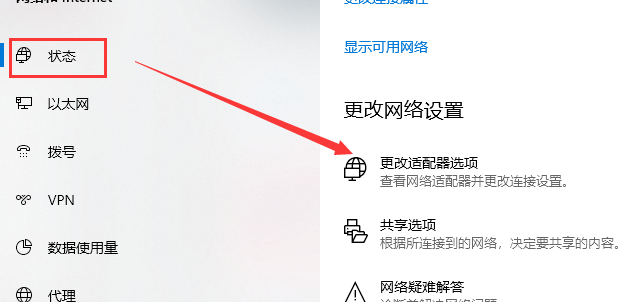
6、在连接的网络上鼠标右键点击,选择“属性”。
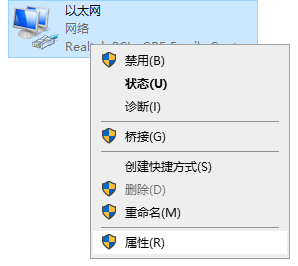
7、找到internet 协议4 (TCP/IPv4),点击其属性或者双击。
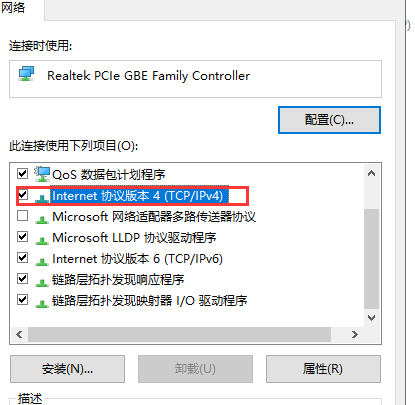
8、勾选“使用下面的 DNS 服务器地址(E)”之后,就可以填写dns地址了。
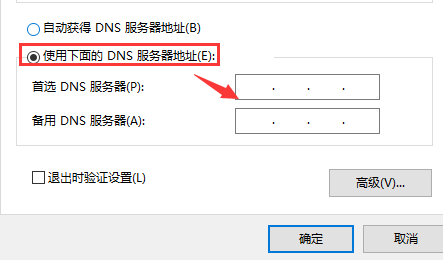
以上就是关于如何设置DNS网址的过程步骤,步骤比较繁琐,请详细参考本文教程。
Copyright ©2018-2023 www.958358.com 粤ICP备19111771号-7